WordPressを使用してウェブサイトやブログを開設する際、その心臓部とも言えるのが「テーマ」の選択です。テーマは、サイトの外観、機能、ユーザー体験を大きく左右し、ビジネスの成功や個人の表現に直結する重要な要素です。この記事では、初心者から上級者まで、さまざまなニーズに応えうるWordPressテーマの世界について、その重要性から有料テーマのメリット、さらにはおすすめの有料テーマ6選まで、幅広く解説しています。自身のサイト目的に最適な選択をするためには、テーマごとの特徴、カスタマイズの容易さ、サポートの質など多角的な視点が求められます。このガイドを通じて、あなたのサイト構築における最良のパートナーを見つけ、WordPressで理想のウェブサイトを実現しましょう。
1. WordPressテーマとその重要性
WordPressのテーマは、ウェブサイトやブログの作成において使用されるテンプレートです。テーマは、サイトのデザインやレイアウトを構築するためのファイルを含んでおり、選択したテーマによってその内容が異なります。
WordPressテーマは、以下のような点で重要です。
-
簡単に外観を作成: テーマの利用により、ウェブサイトの外観を簡単にカスタマイズすることができます。デザインの基本的な骨組みが提供されているため、コンテンツを追加するだけで効率的に魅力的なウェブサイトを作成することができます。
-
見た目や構成の変更が容易: テーマを変更することで、ウェブサイトの見た目や構成を簡単に変更することができます。自分の好みや目的に合わせてウェブサイトをカスタマイズすることができます。
-
SEOの向上: 適切なテーマを選ぶことは、SEOの観点からも重要です。適切なテーマは、SEOに最適化された構造を持ち、検索エンジンの上位表示により効果的です。
-
初心者にも扱いやすい: 初心者向けのテーマは、複雑な設定を必要とせずに簡単にウェブサイトを運営することができます。使いやすさは、ウェブサイトのメンテナンスや成長において重要です。
-
高速な表示速度: ウェブサイトの表示速度は重要な要素です。遅いサイトは訪問者が離脱してしまう可能性が高まります。テーマの選択によって、ウェブサイトの表示速度を改善することができます。
-
レスポンシブ対応: レスポンシブ対応のテーマは、スマートフォンやタブレットなどのデバイスに適した表示を行います。ユーザーエクスペリエンスの向上のためにも、レスポンシブ対応のテーマを選ぶことが重要です。
WordPressテーマの選択は、ウェブサイトのスタートを意味します。テーマ選びの際には、SEOに適しているか、初心者にも使いやすいか、価格が適切か、表示速度が速いか、カスタマイズが容易か、WordPressのアップデートに対応しているかなど、重要な点を考慮する必要があります。
2. 有料WordPressテーマのメリット
有料のWordPressテーマを使うと、以下のようなメリットがあります。
2.1 デザインの優れたテーマ
有料のWordPressテーマは、無料テーマと比べてデザインが洗練されています。初期状態でも見た目が魅力的で整っているため、デザイン作業の手間を省くことができます。これにより、迅速に洗練されたブログを作成することが可能です。
2.2 カスタマイズの容易さ
有料のWordPressテーマには、多くのカスタマイズ機能が備わっており、自分の好みに合わせてブログをデザインすることができます。初心者にも使いやすくなっており、専門的な知識や経験が必要ない場合が多いです。一方、無料のテーマでは機能は十分なものの、カスタマイズや専門的な知識が必要な場合もあります。有料のテーマを使えば、オリジナルなコンテンツ作成に集中することができます。特に初心者におすすめです。
2.3 サポートやアップデートの充実
有料のWordPressテーマには、フォーラムや開発者への問い合わせ窓口など、サポートを受けるためのサービスが提供されています。疑問や問題が発生した場合でも、迅速にサポートを受けることができます。また、有料のテーマは定期的にアップデートが提供され、WordPress本体のバージョンアップに合わせて保守されています。これにより、セキュリティの脆弱性対策や新機能の活用が可能です。
以上が有料WordPressテーマの具体的なメリットです。ただし、有料テーマには個別の特徴がありますので、利用前にサポートやアップデートの内容を確認することが重要です。
3. おすすめ有料WordPressテーマ6選
有料のWordPressテーマを選ぶ際のポイントを考慮し、以下の6つのおすすめの有料WordPressテーマを紹介します。
1. SWELL
- 豊富なデザイン関連の独自機能を備えている
- オシャレなブログを簡単に作成できる
- 必要なブロック(目次やテーブルなど)が用意されている
- 多くのプラグインを導入する必要がない
- 高速化機能が充実している
2. Snow Monkey
- 「Snow Monkey Blocks」と組み合わせることで本格的なホームページやブログを作成できる
- 「Snow Monkey Editor」と組み合わせるとブログ作成をサポートする機能が拡張される
- 初心者から上級者まで幅広く利用できる
3. Emanon
- Web集客機能が搭載された有料WordPressテーマのシリーズ
- 用途に応じてEmanon Pro(ブログ向け)やEmanon Business(ビジネスサイト向け)を選ぶことができる
- 集客に便利な機能が多く搭載されている
- 初心者におすすめ
4. LIQUID PRESS
- WordPress公式の基準をクリアしており安心して利用できる有料テーマ
- ブログやビジネスサイト向けなど、様々な用途のテーマがある
- 特にMAGAZINEやINSIGHTでは記事のパフォーマンス分析機能が充実している
- ブログの運営に役立つ
5. Nishiki Pro
- カッコ良さを追求した有料WordPressテーマ
- 初心者でも扱いやすいブロックが豊富に搭載されている
- 高いカスタマイズ性を持っている
- ユーザーファーストの姿勢を持ち、ユーザーからのフィードバックに基づいて機能の強化や追加を行っている
6. XWRITE
- 初めてのブログ作成に最適な有料WordPressテーマ
- 使いやすいブロックが多数備わっており、専門的な知識がなくても簡単にブログ作成できる
- マニュアルやユーザーフォーラムのサポートも充実している
- 手軽に始められるテーマ
これらがおすすめの有料WordPressテーマ6選です。自分の目的やニーズに合ったテーマを選び、魅力的なサイトを作成しましょう。
4. 無料テーマと有料テーマの選び方
ウェブサイトのテーマを選ぶ際には、無料テーマと有料テーマのどちらを選ぶべきかを考える必要があります。テーマの選択は、自分のウェブサイトの目的や予算によって異なるでしょう。
4.1 目的を明確にしましょう
まずは、自分のウェブサイトの目的を明確にすることが重要です。もしウェブサイトを収益化するつもりであれば、有料テーマが適しているでしょう。一方、趣味やアクセス数に関係なく、ただ自己表現したいだけであれば、無料テーマでも十分です。自分がどのようなウェブサイトを作りたいのか、またどのような目的でサイトを運営するのかを考え、テーマ選びに反映させましょう。
4.2 テーマの機能をチェックしましょう
テーマの機能も重要な要素です。有料テーマは一般的に豊富な機能や高度なデザインを提供しています。一方、無料テーマはシンプルなデザインが多く、初心者にも使いやすい特徴があります。自分のウェブサイトに必要な機能やデザインの要件を考慮し、テーマを選びましょう。
4.3 サポートやマニュアルの有無を確認しましょう
テーマを選ぶ際には、サポートやマニュアルの有無も確認することが重要です。無料テーマでは、サポートやマニュアルが提供されていない場合もあります。サポートが限定的な場合や自力で解決しなければならない場合には、初心者にとって困難なことが起こるかもしれません。ウェブサイトで問題が発生した場合にサポートを受けられる環境を整えるためにも、サポートやマニュアルの有無を確認しましょう。
4.4 価格を考慮しましょう
最後に、価格もテーマ選びにおいて重要な要素です。有料テーマの価格は様々で、高額なものほど機能が充実しているとは限りません。自分のウェブ知識や予算に合わせて、テーマを選ぶことをおすすめします。
以上が無料テーマと有料テーマの選び方のポイントです。自分のウェブサイトの目的や要件に合わせて、適切なテーマを選択することが重要です。ウェブサイトの成功に向けて、これらのポイントを参考にしましょう。
5. WordPressテーマのインストール方法
このセクションでは、WordPressテーマをインストールする方法について解説します。以下に、具体的な手順を示します。
1. WordPressダッシュボードを開く
まず、WordPressのダッシュボードを開きます。WordPressの管理画面にログインし、ダッシュボードを開いてください。
2. 「外観」>「テーマ」へ進む
次に、「外観」をクリックし、「テーマ」を選択します。ダッシュボードのメニューから「外観」を選び、「テーマ」をクリックしてください。
3. 「新規追加」をクリックする
テーマページの上部にある「新規追加」をクリックします。これにより、新しいテーマを追加する画面に移動します。
4. 「テーマのアップロード」>「ファイルの選択」をクリックする
新しいテーマをアップロードするために、「テーマのアップロード」を選択し、「ファイルの選択」をクリックします。
5. インストールするテーマファイルを開く
ファイル一覧が表示されるので、インストールしたいテーマファイル(.zip形式)を選んで開いてください。ファイルの形式はそのままで問題ありません。
6. インストールしたテーマを有効化する
インストールしたテーマを有効化するために、「今すぐインストール」をクリックします。インストールが完了したら、使用したいテーマを選んで「有効化」ボタンをクリックし、WordPressにテーマを反映させます。
以上がWordPressテーマのインストール方法です。これらの手順に従えば、誰でも簡単に新しいWordPressテーマをインストールすることができます。
また、テーマをインストールする前に、事前に「.zip」形式のWordPressテーマファイルをダウンロードしておく必要がありますので、忘れずに行ってください。
テーマのインストールは、上記の手順に従って進めるだけで簡単に行うことができます。それでは、実際の画面を見ながら詳しく解説していきましょう。
まとめ
WordPressテーマの選択は、ウェブサイトの成功に大きな影響を与えます。有料テーマを選ぶ際には、デザインの優れたテーマ、カスタマイズの容易さ、サポートやアップデートの充実が重要なポイントです。また、おすすめの有料WordPressテーマとしてSWELL、Snow Monkey、Emanon、LIQUID PRESS、Nishiki Pro、XWRITEの6つを紹介しました。
一方、無料テーマと有料テーマの選び方には、自分のウェブサイトの目的や予算、必要な機能、サポートやマニュアルの有無、価格を考慮する必要があります。
最後に、WordPressテーマのインストール方法についても説明しました。WordPressのダッシュボードからテーマを選択し、新規追加してテーマファイルをアップロードすることで、簡単にテーマをインストールすることができます。
ウェブサイトの魅力的なデザインや機能を実現するために、適切なWordPressテーマを選びましょう。
よくある質問
Q1. WordPressテーマを変更すると、既存のコンテンツはどうなりますか?
A1. WordPressテーマを変更しても、既存のコンテンツは削除されません。新しいテーマに適用されるため、デザインやレイアウトが変わる可能性がありますが、コンテンツはそのまま保持されます。
Q2. 有料のWordPressテーマを購入する際の支払い方法はどのようなものがありますか?
A2. 有料のWordPressテーマを購入する際の支払い方法は、クレジットカードやPayPalなどのオンライン決済が一般的です。各テーマ販売サイトで利用できる支払い方法を確認し、好みや利便性に合わせて選ぶことができます。
Q3. 有料のテーマを購入した後、追加費用が発生することはありますか?
A3. 有料のWordPressテーマを購入した後、追加費用が発生する場合があります。特定の機能やサポート、アップデートなどに追加料金がかかる場合がありますので、購入前に利用規約や製品情報を確認することをおすすめします。
Q4. テーマを変更するとSEOに影響はありますか?
A4. テーマを変更すると、SEOに一時的な影響が出ることがあります。新しいテーマが適切に設定されていない場合、検索エンジンのインデックスに問題が発生する可能性があります。テーマを変更する際には、SEOに配慮し、適切な設定を行うことが重要です。